- Udemy(ユーデミー)を退会したいけど、手続きが面倒そう…
- 解約すると購入したコースはどうなるの?
Udemy(ユーデミー)の退会はとても簡単ですが、一度解約・アカウントを削除すると購入済みのコースがすべて見られなくなるなどの注意点があります。知らずに退会すると後悔するかもしれません。
Udemyは世界中で利用されるオンライン学習プラットフォームで、多くのユーザーがスキルアップに活用しています。しかし、「もう使わない」「別のサービスを利用したい」と考えて退会を検討する人も少なくありません。
この記事では、Udemy(ユーデミー)の退会(解約・アカウント削除)の方法をたった3ステップで30秒で完了する手順と、退会前に知っておくべき注意点を詳しく解説します。
この記事を読めば、スムーズに退会できるだけでなく、後悔しない判断ができるようになります。退会を検討している方は、ぜひ最後まで読んでください。
※参考までに自己啓発としていつでもどこでもオンライン動画学習ができるSchoo・Udemyという2つのサービスがあります。興味がある方はチェックしてみてください。
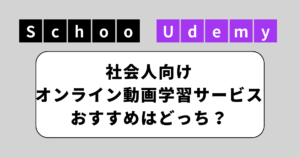
「通勤・通学、家事や運動中のスキマ時間に、知識を耳でインプットしませんか?」
本を開く時間がなくても、Amazon Audibleなら耳で聴くだけ。移動中にビジネス書でスキルアップ、家事をしながら自己啓発、運動をしながら学びを深めることもできます。最大3.5倍速再生で、短い時間でも効率よくインプット可能。
今なら30日間無料体験。スキマ時間を、知識と成長の時間に変えてみませんか?
Udemyの退会方法(解約・アカウント削除)|3ステップで30秒で完了
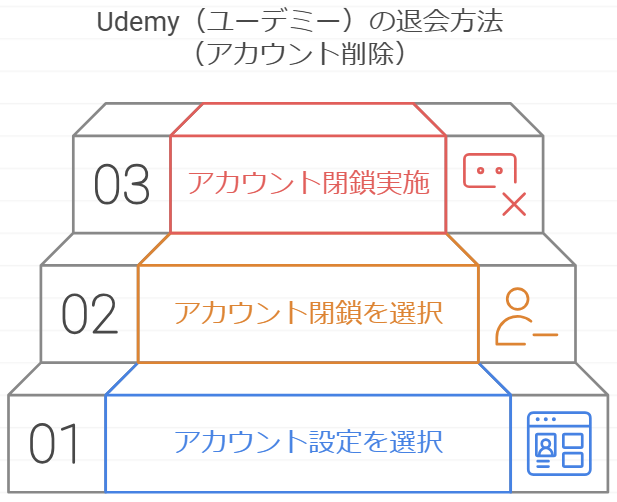
Udemy(ユーデミー)の退会方法(解約・アカウント削除)を解説します。
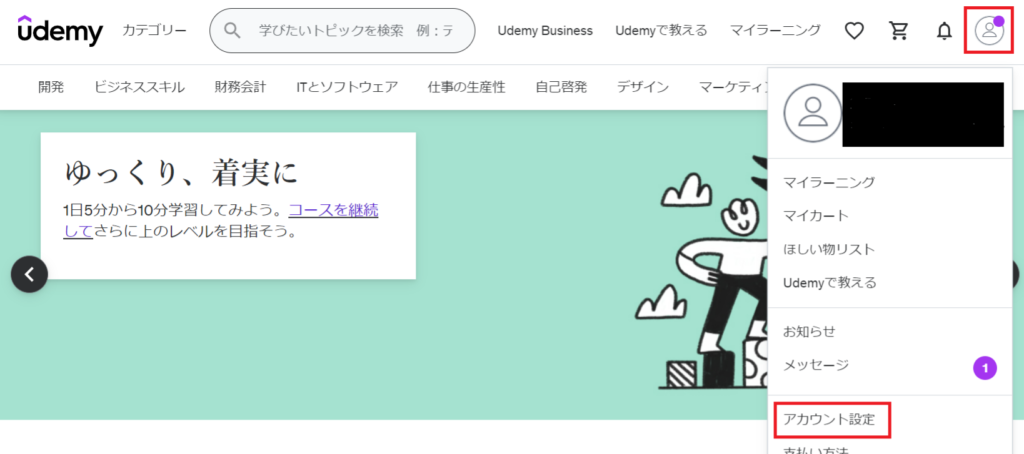
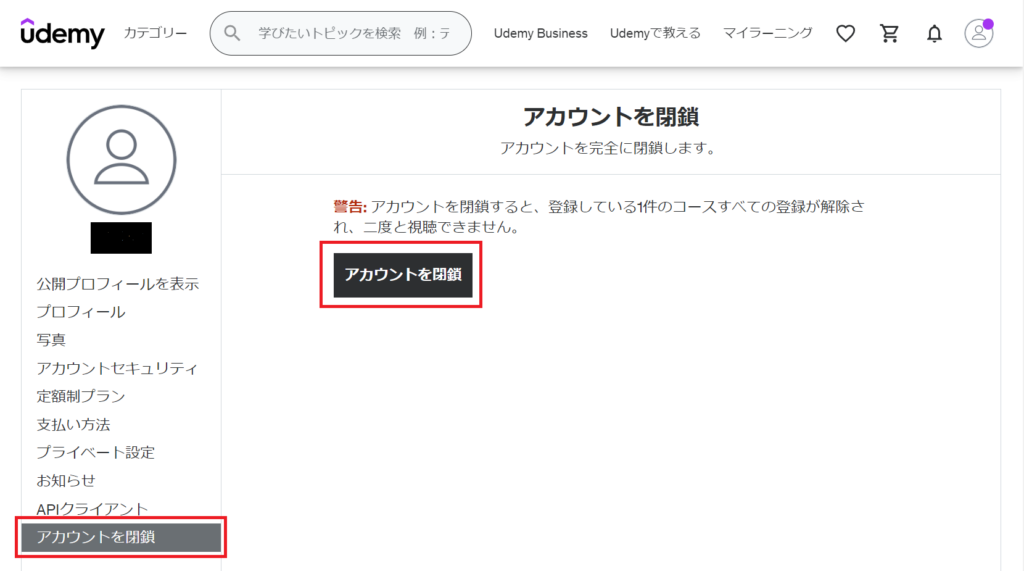
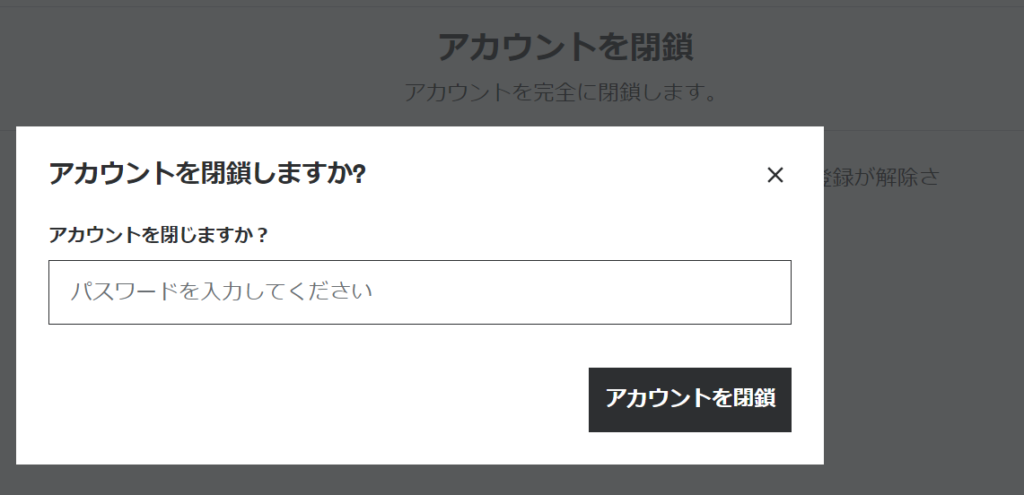
Udemy(ユーデミー)は「退会(解約・アカウント削除)しました」の完了メール通知はありません。退会できているか不安な人は、再度ログインを試してください。エラーメッセージで「ログインに問題がありました。メールアドレスとパスワードを確認するか、アカウントを作成してください。」が表示されてログインできなければ、退会(解約・アカウント削除)できてます。
Udemy退会(解約・アカウント削除)前の2つの注意点|購入済コースの視聴と返金
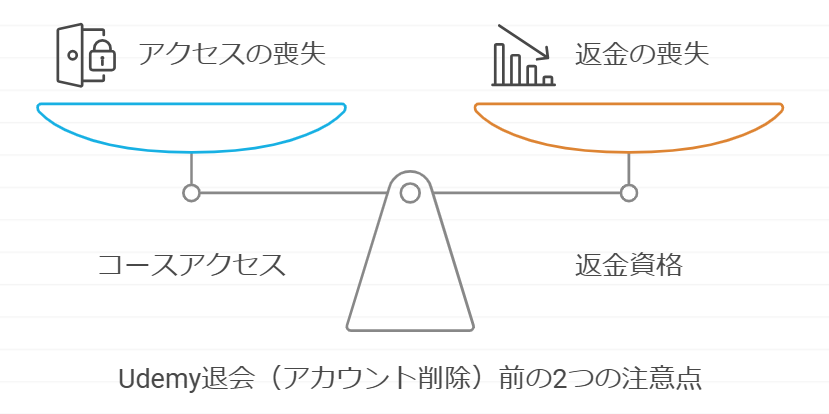
Udemy退会(解約・アカウント削除)前の注意点は次の2つです。
Udemyで購入したコースはすべて見れなくなる
Udemy(ユーデミー)を退会(解約・アカウント削除)すると再ログインできなくなります。つまり、Udemy(ユーデミー)で購入したコースはすべて見れなくなります。
Udemyで購入したコースの返金申請ができなくなる
過去30日以内に購入したコースは、Udemy(ユーデミー)の返金ルールにしたがって、返金してもらうことが可能です。ただし、Udemy(ユーデミー)を退会(解約・アカウント削除)する前に返金申請する必要があります。返金申請が完了し、無事に返金されてから退会(解約・アカウント削除)する方が安心です。
Udemyの退会(解約・アカウント削除)を後悔のないようにしましょう!
Udemy(ユーデミー)の退会(解約・アカウント削除)は簡単にできますが、一度削除すると購入済みのコースがすべて見られなくなり、返金申請もできなくなります。
「本当に退会しても大丈夫か?」と今一度確認し、必要ならコースをダウンロードするなど準備をしましょう。
退会後に後悔しないためにも、この記事で紹介した注意点をチェックし、納得した上で手続きを進めてください。

